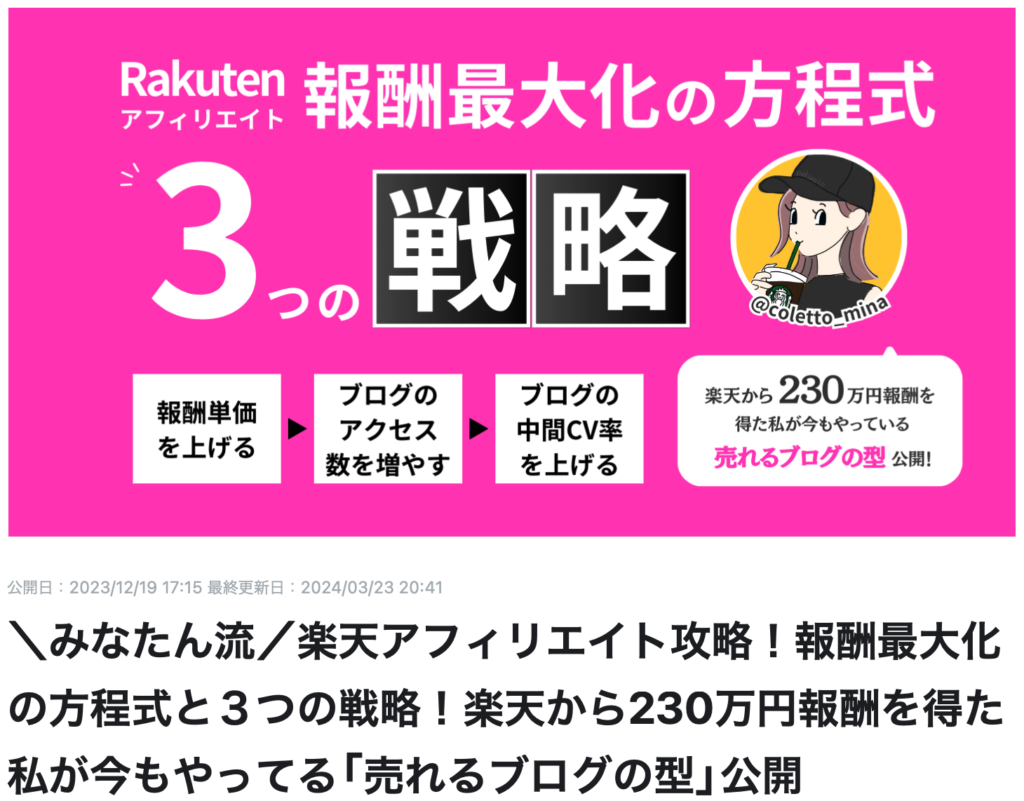自分のインスタライブやストーリーズも、フォローしているアカウントのインスタライブやストーリーズも保村しておきたい時ってありますよね。そんな時はどうすれば簡単に保存できるのか、今回は【PCで保存編】としてお届けいたします。
MacでもWindowsでもやり方は同じ。
ご用意して欲しいのはChrome(クローム)というブラウザです。Mac標準のSafariなどの他のブラウザではなく、あくまでもGoogleのChromeをご用意ください。Chromeをまだインストールしていない方は無料なので必ずインストールしましょう。
次にChromeの「ウェブストア – 拡張機能」ページに行き、「 IG Stories for Instagram™ 」をChromeに追加しましょう。
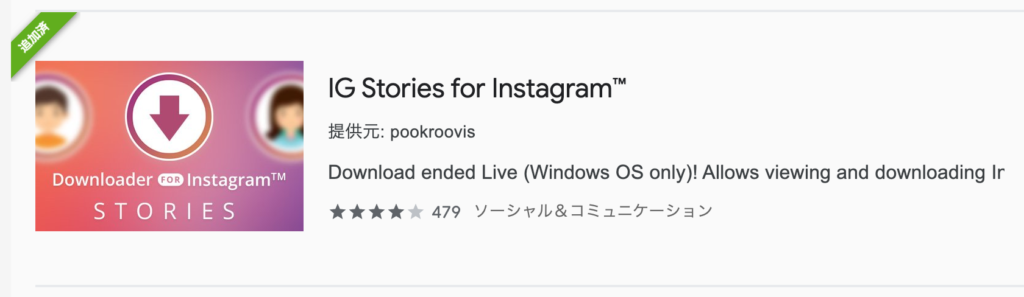
IG Stories for Instagram™が追加完了後は?
追加が完了しますとChromeの右上(アドレスバーの右側)に「 IG Stories for Instagram™ 」というボタンがあると思います。そのボタンをクリックするとインスタグラムにログインしますか?という画面に切り替わりますので、お使いのアカウントで「 Go to Instagram.com 」(ログイン)します。
ログイン後はスマホで見ているインスタグラムと同じような感じでフィード(フォローの投稿)が見えていると思います。そのフィードの上の部分にインスタライブ動画やインスタストーリーズが残っているアカウント一覧がありますので、ダウンロードしたいアカウントのアイコンをクリックしましょう。
クリック後にはインスタライブの動画やストーリーズが残っていますので、左上の「download」ボタンをクリックしましょう。
いざダウンロード!WiFi環境がおすすめです!
インスタライブの動画容量はかなり軽く出来ていて、1時間のライブ動画でも300MB程度ですのでWiFi環境ならばすぐにダウンロードができるはずです。ダウンロード後はお使いのパソコンのダウンロードフォルダなどに入っているはずですので確認してみましょう。
また自分のライブやストーリーズをダウンロードするのはいいと思いますが、フォローしているアカウントのライブなどをダウンロードして二次使用するなどは著作権侵害になりますので決してやってはいけませんので注意しましょう。